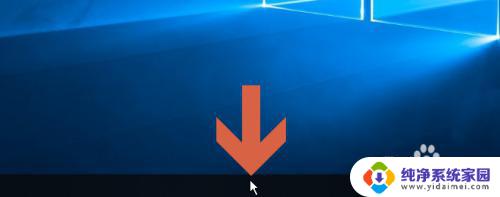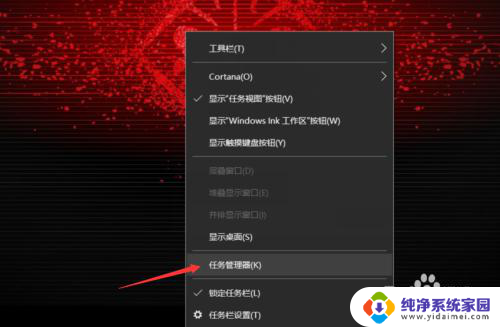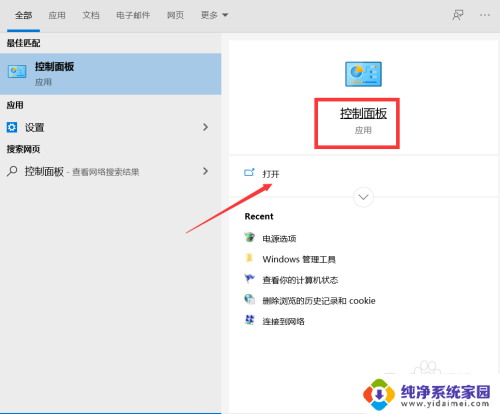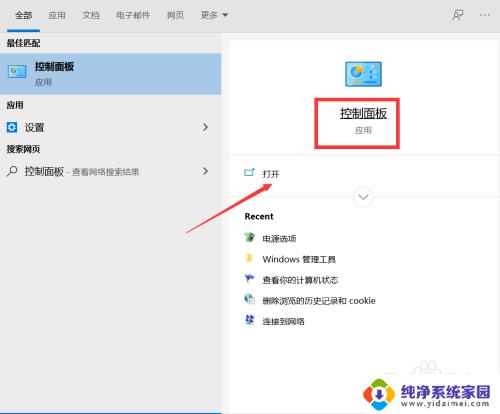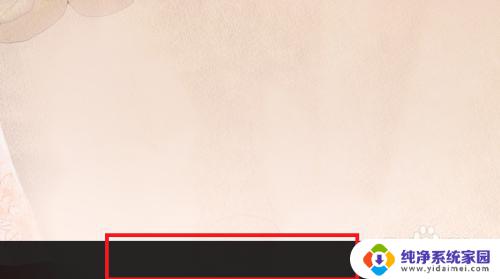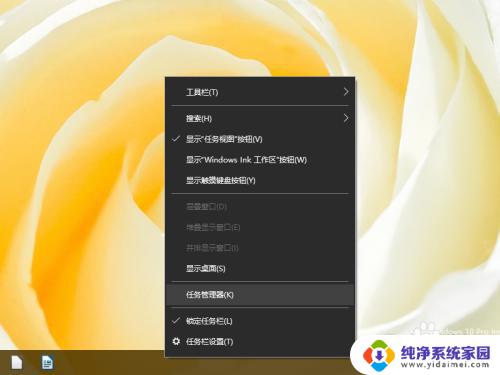win108g内存显示2g可用 电脑内存只显示2G可用
更新时间:2024-05-03 10:43:06作者:jiang
当我们打开电脑的任务管理器时,我们可能会发现win10系统内存显示为8GB,但可用内存只有2GB,这种情况让人感到困惑和不解,因为明明电脑的内存容量是8GB,为什么只有2GB可用呢?这个问题其实可能是由于系统的一些设置或者程序的占用导致的。在解决这个问题之前,我们需要先了解一下为什么会出现这种情况以及如何有效地利用电脑的内存。
方法如下:
1.桌面上,左键点击左下角的 windows 徽标(注意:WIN7点左键。win10是鼠标右键,不是左键)
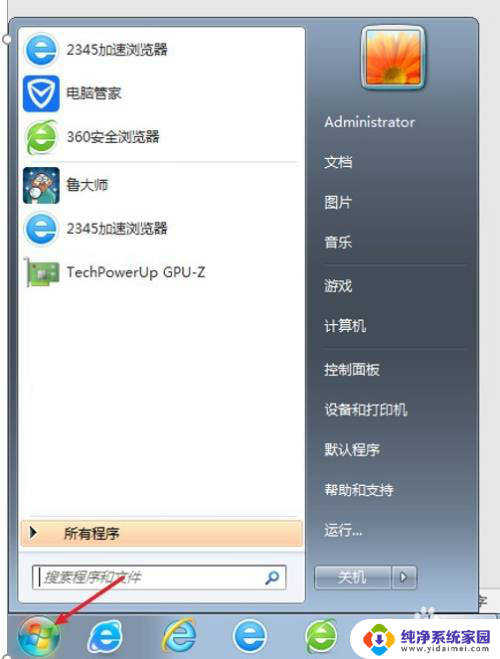
2.然后在搜索框里面输入:msconfig.
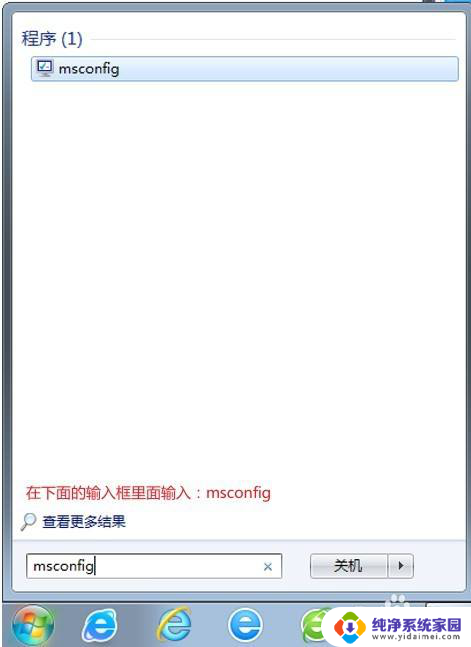
3.输入好以后,点ENTER键。再出现的对话框里选中【引导】点鼠标左键。
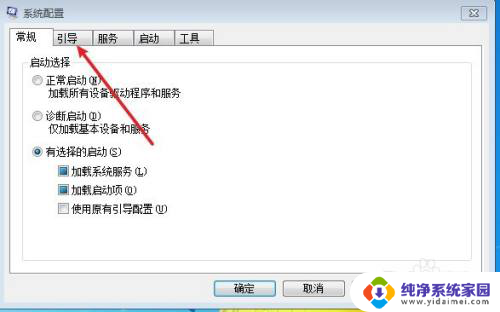
4.点击【高级选项(V)...】。找到【最大内存】把那个选项里面数字全部去掉,去掉以后点【确定】。即可完成!
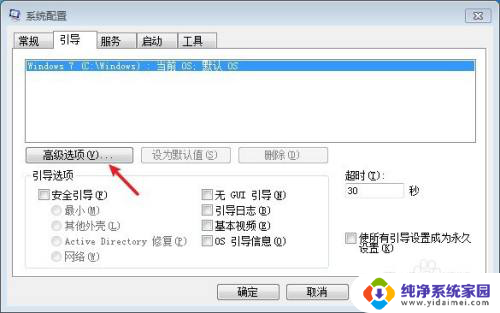
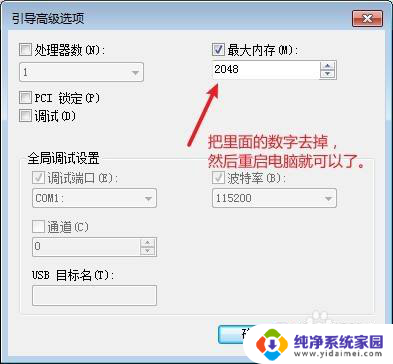
5.重启电脑,打开【计算机】--【属性】,内存显示8GB。至此教程完毕!
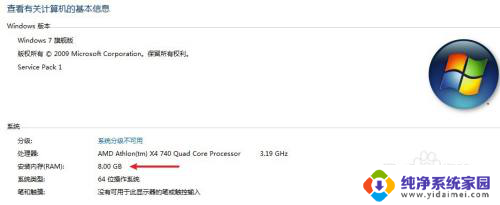
以上就是win108g内存显示2g可用的全部内容,有需要的用户可以根据以上步骤进行操作,希望对大家有所帮助。